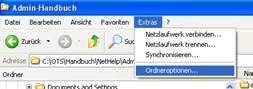Vorlagen in
DMS³
Achtung:
In diesem Abschnitt des Handbuchs wird der Begriff „Template“
für die Vorlagen-Datei einer Textverarbeitungssoftware (in MS Word z. B. *.dot)
verwendet. In MS Word wird diese Vorlage als Dokumentvorlage bezeichnet.
Hinter jeder Dokumentvorlage verbirgt sich eine Template -
Datei der verwendeten Textverarbeitungssoftware (z. B. Word: dot-Vorlage). In
dem Template sind z. B. die Textmarken enthalten, die festlegen, wo genau
bestimmte Vorgangsdaten eingetragen werden sollen (z. B. Adressat, Betreff,
Beginn des Textabschnitts für Textbausteine, ...).
Die Grobstruktur ist also im Template festgelegt, bei der
Dokumenterstellung werden die Inhalte in das Template übernommen.
Nachdem eine Template – Datei in der
Textverarbeitungssoftware erstellt worden ist, muss diese ins DMS3 archiviert
werden, damit sie im g2vb zur Verfügung stehen kann. Im DMS3 sollten alle
Template – Dateien immer unter einem eigenen, sprechenden Produkt bzw.
Objektklasse abgelegt sein (z. B. Produkt = „Vorlage“,
Objektklasse=“Vorlagen“).
Um einer Dokumentvorlage ein Template im DMS3 zuzuordnen,
klicken Sie bitte beim entsprechenden Eintrag auf das Symbol  ‚Vorlagen im DMS³’. Es öffnet sich ein
Dialog. Bitte wählen Sie das Produkt bzw. die Objektklasse aus, unter der die
Template – Dateien archiviert worden sind. Sie bekommen nun eine Auswahlliste
aller archivierten Template – Dateien. Bitte wählen Sie die gewünschte Template
– Datei aus.
‚Vorlagen im DMS³’. Es öffnet sich ein
Dialog. Bitte wählen Sie das Produkt bzw. die Objektklasse aus, unter der die
Template – Dateien archiviert worden sind. Sie bekommen nun eine Auswahlliste
aller archivierten Template – Dateien. Bitte wählen Sie die gewünschte Template
– Datei aus.
Als Information wird die eindeute DMS³-Dokumentnummer (DocID)
und der momentane Status angezeigt. Der Status sollte immer „eingecheckt“
sein.
Sichern Sie die Eingaben durch Betätigung der Schaltfläche
‚Speichern’.
Sollten Änderungen an der im DMS³ archivierten Template –
Datei nötig sein, können Sie diese im DMS³-Client ausführen. Dazu beachten Sie
bitte das DMS³ Handbuch.
Es ist aber auch möglich, dass Sie die Template – Datei über
die Schaltfläche ‚Aus-/ einchecken’ aus dem DMS³ holen. Es öffnet sich Ihr
lokales Textverarbeitungsprogramm (z. B. MS Word), darin wird die Datei
angezeigt. Bitte führen Sie die nötigen Änderungen durch und speichern Sie die
Dateien in Ihrer Textverarbeitung.
Anschließend muss das Dokument mit den vorgenommenen
Änderungen wieder ins DMS³ zurückarchiviert werden. Dazu betätigen sie bitte die
Schaltfläche ‚Einchecken’.
Tipp!
Falls es hier zu einem Fehler kommt, überprüfen Sie bitte, ob die
Datei beim Auschecken als Vorlagen-Datei geöffnet wurde (also z. B. bei MS Word
als DOT-Datei und nicht als DOC-Datei). Falls beim Öffnen ein neues Dokument auf
Basis der Vorlage geöffnet wurde (also z. B. bei MS Word als eine DOC-Datei) ist
ein Ändern der Vorlage und das Einchecken nicht möglich. Bitte brechen Sie dann
den Checkout ab!!
Sie müssen dann erst folgende Einstellung in Ihrem Explorer
ändern:
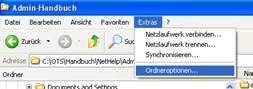

Im Reiter Dateitypen Ihren Vorlagendateityp (z. B. für MS Word den
Eintrag ‚DOT’) auswählen und die Schaltfläche „Erweitert“ betätigen:

Im Dialog „Dateityp bearbeiten“ die Aktion ‚Öffnen’ anklicken und
dann die Schaltfläche ‚Als Standard’ betätigen.
Jetzt mit OK den Dialog verlassen. Sie
können nun mit dem Auschecken und Bearbeiten der Dokumentvorlagen
fortfahren.
 ‚Vorlagen im DMS³’. Es öffnet sich ein
Dialog. Bitte wählen Sie das Produkt bzw. die Objektklasse aus, unter der die
Template – Dateien archiviert worden sind. Sie bekommen nun eine Auswahlliste
aller archivierten Template – Dateien. Bitte wählen Sie die gewünschte Template
– Datei aus.
‚Vorlagen im DMS³’. Es öffnet sich ein
Dialog. Bitte wählen Sie das Produkt bzw. die Objektklasse aus, unter der die
Template – Dateien archiviert worden sind. Sie bekommen nun eine Auswahlliste
aller archivierten Template – Dateien. Bitte wählen Sie die gewünschte Template
– Datei aus.